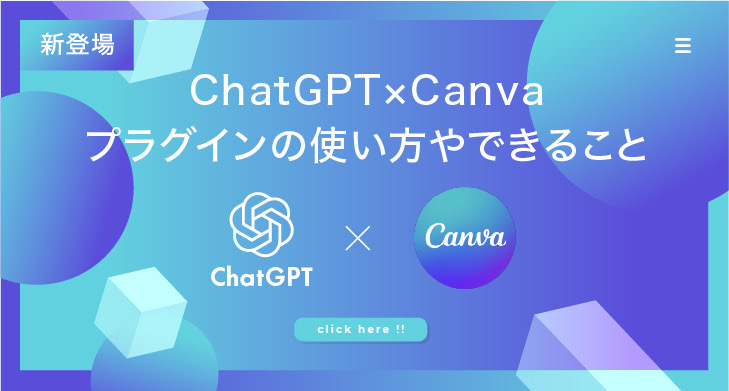「デザインのアイデアに行き詰まった…」「SNSの投稿が思いつかない…」「プレゼン資料作成を自動化したい…」など、ビジネスにおいて悩みの種になりがちなデザイン業務。しかし、「ChatGPT Canva プラグイン」はそんな皆さまに救いの手を差し伸べてくれるかもしれません。
今回は「ChatGPT Canva プラグイン」について、そのメリットやデメリット、使い方、そして利用に向かない人の特徴をご紹介します。
目次
ChatGPTの「プラグイン」とは?
ChatGPTプラグインは、OpenAIが開発した高度な言語モデルであるChatGPTの機能を拡張する拡張機能です。企業や個人の開発者が作成しており、現在はストアで500以上のプラグインが無料で提供されています。
プラグインを使用することで、ChatGPTはリアルタイムデータへのアクセスや計算など、テキスト生成以外のタスクを精度高く実行でき、質問に回答するだけでなく、外部システムとの連携を容易にし、さまざまな目的に応用できます。
「ChatGPT Canvaプラグイン」とは?
ChatGPT Canvaプラグインは、Canva(※)上でのデジタルデザインを効率化するプラグインで、ユーザーはChatGPTにテキストプロンプトを送信するだけで、思い通りのデザインを瞬時に作成できます。
※Canvaは、さまざまなデザインプロジェクト向けのテンプレート、画像、フォント、アイコンを提供する、人気のあるグラフィックデザインプラットフォームです。Canvaのアカウント登録(無料)はこちら。
ChatGPT Canvaプラグインは無料で使える?
ChatGPTのプラグインを利用するには、ChatGPT Plus(有料版)に登録している必要があり、これには月額20ドル(日本円で約2900円)かかります。無料版ChatGPTからは、プラグインの使用、及びストアへのアクセスはできません。Canvaは有料プランもありますが、基本的な機能は全て無料です。
ChatGPT Canvaプラグインは日本語に対応してる?
ChatGPT Canvaプラグインは日本語で利用できます。画像内のテキストも適切な日本語で生成されます。
ChatGPT Canvaプラグインでできること
ChatGPT Canvaプラグインでは、ChatGPT上でCanvaと連携して、送信したテキストに対応したテンプレートから瞬時に画像を作成できます。そして、作成できるコンテンツは多岐にわたり、具体的には以下のようなデザインで活用できます。
- イベントポスター
- ビジネスで使用するロゴデザイン
- 広告デザイン
- X(旧Twitter)などSNSのバナー画像
- インスタグラムなどSNSの投稿画像
- インスタグラムのリール動画
- YouTube動画
- プレゼンテーションスライド
- 招待状・名刺・バースデーカード・ショップカードなど
画像だけではなく、メッセージやイラストなどが動く動画、そしてロゴなども作成できるため、さまざまなデザイン業務の効率化に役立てられそうです。
ChatGPT Canvaプラグインの使い方と手順
ではここから、ChatGPT Canvaプラグインの使い方をご紹介します。
- ChatGPT Canvaプラグインを使う手順
- プロンプトの入力の仕方
- 生成後の画像を編集する方法
以上を順番に見ていきましょう。
ChatGPT Canvaプラグインを使う手順
ChatGPT Canvaプラグインを使う手順は以下の通りです。
- ChatGPT Plus(有料版)にアクセスし、左下の設定から「Settings&Beta」→「Beta features」の「Plugins」を有効にする
- チャット画面中央の「GPT-4」から、「Plugins」をクリックし、「Plugins Store」(ストア)にアクセスする
ストアで「Canva」と検索してCanvaプラグインをインストールし、チャット画面に戻る
表示されている「Canva」のロゴ横「∨」をクリックして、チェックマークが付いていることを確認する- 任意のプロンプトを送信する
- ChatGPTがCanvaテンプレートから5種類ほどの画像を自動生成し提示する
- 任意の画像を保存または編集する
プロンプトの入力の仕方
プロンプトは例えば、
- 「音楽イベントのポスターを作成して」
- 「カフェのインスタグラムのリール動画を作成して」
- 「環境問題に関するプレゼン資料を作成して」
など、作成したいコンテンツの概要を送信します。すると、ChatGPT上で、それにふさわしい文言や内容が反映された状態のテンプレートが自動で生成されるという仕組みです。
生成後の画像を編集する方法
画像が生成された後のアクションは以下の2通りです。
- 画像をそのままダウンロードして保存する
- 画像のタイトルからCanvaに移動して編集を続ける
生成された画像に自動で付与されるタイトルがハイパーリンクになっており、ワンクリックでCanvaの編集画面に移動してスムーズに作業を継続できます(Canvaのログインが済んでいる場合)。Canvaに移動すれば、投稿のスタイル、要素、テキスト、ロゴなど、デザイン要素を詳細に手直しできます。
しかし残念ながら、ChatGPT上で一度生成された画像を編集する(「色を変えてください」「文字を変えてください」などの条件をチャット上で追加する)ことは、現時点ではできません。
ChatGPT Canvaプラグインの使い方のコツ
ChatGPT Canvaプラグインを使うことによって、ChatGPTはプロンプトに対応した最適なデザインテンプレートの検索・画像作成・提案を自動で行います。そのため、作成したい画像について詳細なプロンプトを入力することで、より思い通りの画像生成が可能になります。
そうでなくても、少なくとも「何に使うか(用途)」「何を伝えるか(内容)」「何のために作るのか(目的)」あたりを押さえておけば、ある程度完成度の高いデザインを生成できそうです。
(例)「花屋で行う母の日イベントを宣伝するためのインスタグラムの投稿」
ChatGPT Canvaプラグインのメリット
ChatGPT Canvaプラグインのメリットは以下の通りです。
- デザイン作成の手間を削減
- 専門的なスキルが不要
- 手作業での編集も可能
それぞれ確認していきましょう。
デザイン作成の手間を削減
ChatGPTがプロンプトに応じて、適切なデザインを自動生成してくれるので、数回のクリックで思い通りの画像を瞬時に生成でき、テンプレートを探す手間が省けます。
さらに、ChatGPTに会話形式で指示を与えるため、手作業で編集する必要がなくなります。またChatGPTと会話しながらコンテンツを作成することは、アイデアの具現化にも役立ちます。
専門的なスキルが不要
ChatGPTにプロンプトを入力するだけで、必要なデザインを生成できるため、手作業で複雑なデザイン作業を行う必要がなくなります。これにより、さまざまな用途に向けたクオリティの高いコンテンツを、デザインスキルがなくても効率的に作成できます。
手作業での編集も可能
ChatGPTで生成したコンテンツから、Canvaの編集画面にワンクリックで移行できます。Canva上では、デザインやロゴなど、全てのデザイン要素を必要に応じて微調整できます。
ChatGPT Canvaプラグインのデメリット
ChatGPT Canvaプラグインのデメリットは以下が挙げられます。
- 無料版ChatGPTでは利用できない
- ChatGPT上で編集できない
それぞれ確認していきましょう。
無料版ChatGPTでは利用できない
ChatGPTのプラグインはChatGPT Plus(有料版)でしか利用できません。契約すると月額20ドル(日本円で約2900円)かかるため、無料版ユーザーはChatGPT Canvaプラグインを使い始めるのにもハードルを感じるかもしれません。
ChatGPT上で編集できない
先ほど説明した通り、現時点では一度生成されたコンテンツの編集をチャット上で行うことはできず、Canvaの編集画面に移動する必要があります。
ただしCanvaプラグインはまだ登場したばかりなので、今後のアップデートに期待したいところです。これが実現すれば、例えば、「テキストを変更して」「色をもっと明るく」などと会話形式で編集作業を続けることができ、ChatGPT上で全てが完結するようになります。
ChatGPT Canvaプラグインの利用に向かない人は?
ChatGPT Canvaプラグインで可能なことは、プロンプトに基づいてデザインを0から生成する(Canvaから適切なテンプレートを探して提案する)ことです。さらに、生成された画像の編集が必要な場合は、Canva上で行うことになります。
そのため、日頃からCanvaを利用していて一連の編集作業に慣れている方や、テンプレートを探したり、デザインを0から作成したりといった作業に不便を感じていない方には、あまり恩恵を感じられないかもしれません。
ただし、「テーマは決まっているが、デザインや構成案までは考えられていない」「ぼんやりとしたイメージやアイデアはあるが、デザインが決定的でない」といった場合には、イメージの具現化という面で利用価値が感じられそうです。
また、今後チャットの会話上で詳細な編集が可能になれば、業務効率が大幅に向上するかもしれません。
おまけ:Canvaで使える AI 搭載の機能5つ
CanvaはAIを搭載した機能を数々リリースしており、そのほとんどが日本語で利用可能です。ここではその一部をご紹介します!
- Magic Design(マジックデザイン)
テキストプロンプトや画像を活用して自動でデザインを生成し、プレゼンテーションのテンプレートを生成します。手間をかけずに魅力的なプレゼンテーション資料を作成できます。
- Text to Image(画像生成)
Stable Diffusionを搭載したText to Imageツールを含み、プロンプトに基づいて高品質の画像を生成します。
- Magic Write(マジックライト)
ユーザーがプロンプトを提供するだけで、ソーシャルメディア投稿、広告コピー、ランディングページ、ブログコンテンツ、ウェブサイトのコピーなど、さまざまな目的に合わせて魅力的なテキストを生成します。
- Brand Hub(ブランドハブ)
ブランドハブは、一貫したブランディングの維持を支援します。ブランドで統一されたテンプレート、ロゴ、カラー、フォントや、フォルダ、ガイドラインなどの、共有・検索・管理が簡単にできます。
- その他のAI機能
画像の要素の追加と不要な部分の削除(Magic Edit)、複数の言語への翻訳(Translate)など、さまざまな機能があります。詳しくはCanvaの使い方(公式)をご参照ください。
まとめ
今回は、ChatGPT×Canvaでデザイン業務を効率化する新たなプラグインについて詳しくご紹介しました。
デザイナーだけでなく、デザインスキルのない方でも、これを活用すれば、テンプレートの検索やデザイン作業に費やす時間が大幅に削減され、素早く魅力的なコンテンツを作成できます。クリエイティビティを引き出すChatGPT Canvaプラグインを使って、デザイン作業の効率性やコンテンツの品質を高めてみてはいかがでしょうか?
ChatGPT×AUTOROでできること
- テンプレートを使って自然な文章をRPAで作成する
- ChatGPTにRPAを動かすプログラミングコードを書かせる
- 長い文章の要約、ポイントの抽出
詳細についてはこちら
【お知らせ】AUTOROの新機能 “ChatWithGPT” アクションをリリースいたします。
Web Auto Robotの「AUTORO」で業務自動化
AUTOROの製品紹介資料を無料でダウンロードいただけます。
製品の特徴や導入のメリット、ご活用事例などをご紹介しています。
画像出典元:
https://twitter.com/aisolopreneur/status/1699079223611371777?s=20